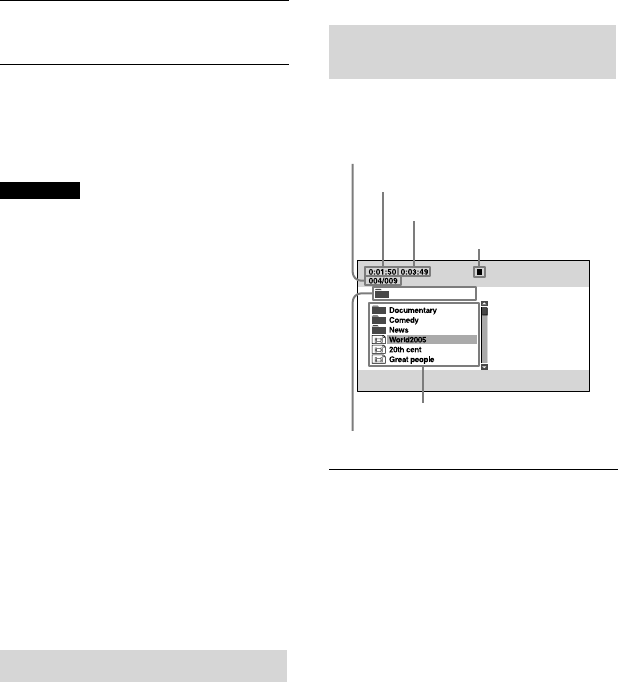Utilisation du menu de DVD
Le menu de certains DVD est plus complet et
comprend des fonctions telles que les langues
audio, les langues de sous-titres, les titres, les
chapitres, etc. Le contenu des menus de DVD
varie selon les DVD. Consultez le manuel
d’instruction fourni avec le disque.
1
Appuyez sur MENU.
Le menu de DVD s’affiche.
2
Appuyez sur /// pour
sélectionner l’élément désiré, puis
appuyez sur ENT.
Si d’autres écrans de sélection
apparaissent, répétez l’étape 2.
Remarque
Certains DVD ne disposent pas de menu de DVD et
sur certains DVD, le contenu du menu de DVD et le
menu supérieur sont identiques.
Conseil
Si vous souhaitez que le menu de DVD disparaisse
de l’affichage, appuyez sur MENU.
Changement de la langue des sous-titres
Les sous-titres de certains DVD ont été
enregistrés en une ou plusieurs langues. Vous
pouvez activer ou désactiver les sous-titres, ou
bien modifier la langue des sous-titres de ces
DVD. Cette fonction permet d’apprendre des
langues étrangères.
Vous pouvez changer la langue des sous-titres
à l’aide de la télécommande (
page 36).
Changement de la langue audio
Certains DVD comportent plusieurs langues
audio que vous pouvez choisir.
Vous pouvez changer la langue audio à l’aide
de la télécommande(
page 36).
Lecture de CD vidéo
Lors de la lecture d’un CD vidéo compatible
avec la fonction PBC, vous pouvez afficher le
menu PBC et sélectionner l’élément du menu
à l’aide de la télécommande (
page 37).
Pour lire un CD vidéo sans utiliser la
fonction PBC, appuyez sur MENU. « PBC
DÉSACTIVÉ » apparaît à l’écran et le lecteur
commence la lecture en continu. Pour revenir
à la lecture PBC, appuyez à nouveau sur
MENU.
Vous pouvez choisir de ne pas afficher le
menu PBC (
page 46).
Lecture de fichiers vidéo
DivX
Lors de la lecture du disque, une liste de
fichiers apparaît à l’écran.
Numéro du fichier en cours/
Nombre total de fichiers
Temps de lecture actuel
Temps de lecture total
Mode lecture
Contenu du dossier
Dossier
1
Appuyez sur /// pour
sélectionner le fichier désiré.
• Appuyez sur / pour parcourir le
contenu du dossier vers le haut et vers le
bas.
• Sélectionnez un dossier et appuyez sur
ENT pour accéder aux données de ce
dossier. (Pour ce faire, vous pouvez
également appuyer sur .)
• Sélectionnez le fichier ou dossier situé
en haut de la liste, puis appuyez sur
ENT pour revenir au dossier parent.
(Pour ce faire, vous pouvez également
appuyer sur .)
26
D-VE7000S.FR.2-683-363-23(1)